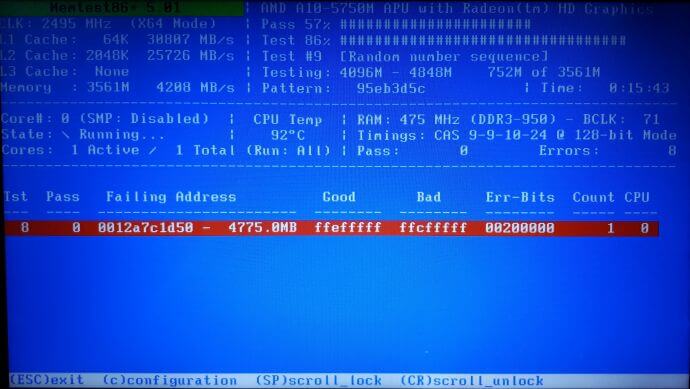Оперативная память – это оперативное запоминающее устройство (ОЗУ), в которой в процессе работы компьютерной техники хранятся выполняемые входные, выходные и промежуточные данные, обрабатываемые центральным процессором.
В процессе запуска операционной системы оперативка содержит данные программ и ОС. Объем оперативной памяти на прямую оказывает влияние на решение одновременно запущенных задач. То есть, чем больше объем ОЗУ, тем больше задач в состоянии обработать компьютер. Также очень часто используется видеокартой как видеопамять.
Видео:Влияние шин PCI-e и внутренней шины видеокарты на производительностьСкачать

Виды оперативной памяти
На сегодняшний день выпущено четыре вида оперативной памяти: DDR, DDR2, DDR3, DDR4. Они также делятся на 2 форм фактора: DIMM – для компьютеров, SO-DIMM – для ноутбуков. Эти два типа абсолютно разные, их невозможно спутать, для компьютеров они вытянутые, для ноутбуков – короткие. Рассмотрим каждое поколение ОЗУ в отдельности.
DDR – первый тип памяти, ему более 20 лет. Использует напряжение 2.6В. Спецификации DDR SDRAM:
| Название модуля | Тип чипа | Частота шины памяти, МГц |
|---|---|---|
| PC1600 | DDR200 | 100 |
| PC2100 | DDR266 | 133 |
| PC2400 | DDR300 | 150 |
| PC2700 | DDR333 | 166 |
| PC3200 | DDR400 | 200 |
| PC3500 | DDR433 | 217 |
| PC3700 | DDR466 | 233 |
| PC4000 | DDR500 | 250 |
| PC4200 | DDR533 | 267 |
| PC5600 | DDR700 | 350 |
DDR2 – второе поколение оперативной памяти, впервые появилась в 2003 году. Использует напряжение 1.8В. Спецификации DDR2:
| Название модуля | Тип | Частота шины памяти, МГц |
|---|---|---|
| PC2‑3200 | DDR2‑400 | 200 |
| PC2‑4200 | DDR2‑533 | 266 |
| PC2‑5300 | DDR2‑667 | 333 |
| PC2‑5400 | DDR2‑675 | 337 |
| PC2‑5600 | DDR2‑700 | 350 |
| PC2‑5700 | DDR2‑711 | 355 |
| PC2‑6000 | DDR2‑750 | 375 |
| PC2‑6400 | DDR2‑800 | 400 |
| PC2‑7100 | DDR2‑888 | 444 |
| PC2‑7200 | DDR2‑900 | 450 |
| PC2‑8000 | DDR2‑1000 | 500 |
| PC2‑8500 | DDR2‑1066 | 533 |
| PC2‑9200 | DDR2‑1150 | 575 |
| PC2‑9600 | DDR2‑1200 | 600 |
DDR3 – это третье поколение, и оно делится на три типа с различным напряжением: DDR3 – 1.5В, DDR3L – 1.35В, DDR3U – 1.25В. Выпуск всех модификаций с 2007 по 2010 год. Спецификации DDR3:
| Название модуля | Тип | Частота шины памяти, МГц |
|---|---|---|
| PC3‑6400 | DDR3‑800 | 400 |
| PC3‑8500 | DDR3‑1066 | 533 |
| PC3‑10600 | DDR3‑1333 | 667 |
| PC3‑12800 | DDR3‑1600 | 800 |
| PC3‑14900 | DDR3‑1866 | 933 |
| PC3‑17000 | DDR3‑2133 | 1066 |
| PC3‑19200 | DDR3‑2400 | 1200 |
DDR4 – это последнее поколение на сегодняшний день, в массовое производство поступила в 2014 году. Потребляемое напряжение 1.2В. Имеет большее количество различных таймингов. Спецификации DDR4:
| Название модуля | Тип | Частота шины памяти, МГц |
|---|---|---|
| PC4-12800 | DDR4-1600 | 800 |
| PC4-14900 | DDR4-1866 | 933.33 |
| PC4-17000 | DDR4-2133 | 1066.67 |
| PC4-19200 | DDR4-2400 | 1200 |
| PC4-21333 | DDR4-2666 | 1333 |
| PC4-23466 | DDR4-2933 | 1466.5 |
| PC4-25600 | DDR4-3200 | 1600 |
Как вы наверное заметили, каждое последующее поколение меньше потребляет энергии, но выдает более высокую производительность. Что придает эффективность в работе и минимальные энергозатраты.
Видео:Супер вариант чтобы увеличить память ноутбукаСкачать

Как увеличить оперативную память
Тут, в принципе, нет ничего сложного. Чтобы увеличить оперативную память, предварительно отключаем блок питания компьютера с помощью кнопки или вытаскиваем кабель питания из сети; у ноутбука вытаскиваем зарядное устройство, снимаем аккумуляторную батарею. Открываем корпус компьютера или ноутбука, на материнской плате возле модулей оперативной памяти указан форм фактор ОЗУ, по нему вы сможете понять какой тип памяти поддерживает ваше устройство. Но я рекомендую снять модуль, установленный в вашем ПК и посмотреть поколение, тип, название и подобрать схожий с вашими характеристиками.
Что касается увеличения оперативки DDR3. Все материнские платы, поддерживающие DDR3, также поддерживают DDR3L, но не наоборот. То есть, материнки, выпущенные под DDR3L, не поддерживают оперативную память DDR3.
Видео:03. Основы устройства компьютера. Память и шина. [Универсальный программист]Скачать
![03. Основы устройства компьютера. Память и шина. [Универсальный программист]](https://i.ytimg.com/vi/mjiJutISb6U/0.jpg)
Диагностика ОЗУ
При повреждении модуля памяти, операционная система Windows начинает работать со сбоями и выдавать различные ошибки. В таких случаях приходится диагностировать все узлы компьютера. В рамках данной статьи я расскажу, как провести диагностику оперативной памяти.
Читайте также: Как украсить шины во дворе
Диагностика с помощью MemTest86+
Самой распространенной программой для диагностики оперативного запоминающего устройства среди мастеров является MemTest86+. Скачиваете образ программы MemTest86+, создаете загрузочный диск или флешку . Выставляете в биосе данный загрузчик на первое место или с помощью Boot Menu выбираете ваш носитель.
Загрузится MemTest86+ и автоматически начнется диагностика всех модулей оперативной памяти. Всего 10 тестов, каждая начинается с начала. Если выскочит хоть одна ошибка, то выключайте устройство, вытаскивайте все модули оставив лишь одну планку. Теперь диагностируйте каждую по отдельности чтобы выявить неисправную. О том, как выглядит неисправность в программе Мемтест смотрите картинку ниже. Ошибка может также показать себя как отображение различных казусов на экране.
По окончании теста, для выхода нажмите ESC.
Надеюсь данная статья многим читателям внесла ясность по вопросам оперативной памяти. В форме ниже подписывайтесь на новые статьи, делитесь с друзьями. Спасибо за внимание, до следующей встречи!
Видео:Всё о видеокартах за 11 минутСкачать

Подробный гайд по выбору ноутбучной оперативки
Привет, GT! Пагубная тенденция делать ноутбуки всё тоньше и тоньше уже лишила нас апгрейдов и россыпи портов. В лучшем случае производитель даёт заменить накопитель, в худшем — предлагает докупить уродливую и неприлично дорогую док-станцию с дополнительными разъёмами.
К счастью, профессиональные и игровые лэптопы пока остаются верны старой концепции персонального компьютера, в котором вы вольны апгрейдить железо. О апгрейде подсистемы памяти сегодня и поговорим.
Видео:6 гаджетов для апгрейда ноутбукаСкачать

Частотный потенциал и память с нестандартными характеристиками
Старушка DDR3 до сих пор активно присутствует на рынке — даже «флагманские» макбуки до сих пор используют её, а не новый стандарт: благо, процессоры Intel Core поколений Skylake и Kaby Lake умеют работать с обоими типами памяти, правда, с некоторыми ограничениями. Так как контроллер памяти у CPU один, а нормальными для «новой» памяти являются напряжения 1.2-1.35 Вольт, то и DDR3 должна быть с припиской L (low voltage) на конце и пониженным до 1.35 рабочим напряжением. Впрочем, в наше время на мобильных платформах только такая память и присутствует, а современные технологии производства позволяют сделать память, работающую как на напряжении 1.35 вольт, так и на 1.5, и любая мобильная DDR3 от Kingston подойдёт как лэптопу, так и компактной системе с «настольным» процессором.
По спецификациям последние два поколения процессоров i3/i5/i7 в ноутбуках поддерживают DDR4-2400 МГц, DDR3L-2133 МГц и DDR3L-1600 МГц: на первый взгляд выбор не велик. Впрочем, те же ограничения формально существуют на десктопных процессорах и успешно обходятся через BIOS материнской платы. В подтверждение вышесказанного можно привести примеры ноутбуков с установленными с завода модулями DDR4-2800 МГц и те же Макбуки с их 2133 МГц DDR3L.
Видео:ПРОКАЧКА НОУТА ВИДЕОКАРТОЙСкачать

Разгон на ноутбуке
Так как жадные менеджеры Intel заблокировали возможность разгона для простых смертных, требуя доплаты за «теперь-не-такие-уж-и-бесплатные» мегагерцы, разгон оперативки на ноутбуках доступен в двух случаях: у вас флагманская модель и процессор с индексом HK (i7-7820HK, i7-6820HK) или на тематических форумах существуют модифицированные (или «утёкшие» от производителя) BIOS для вашей модели с разблокированной вкладкой продвинутых настроек.
Для обеспечения комфортных условий в монструозном ASUS ROG GX800V используется гибридная система охлаждения + внешний док с «водянкой»
Видео:Как работает компьютерная память: что такое RAM, ROM, SSD, HDD и в чем разница?Скачать

DDR3L
ASUS, MSI и Lenovo ещё в прошлом поколении перевели свои флагманские игровые лэптопы на передовой стандарт памяти, но кто сказал, что ноутбуку с условным i7-4960HQ пора на пенсию? Да, видеокарты трёхлетней давности в современных играх работаю так себе, а уж мобильные видеокарты — и того хуже, ведь производительность графики в «большом брате» и мобильном ПК сравнялась лишь в этом поколении, но на «средних»-то играть можно? А условным фотошопам, иллюстраторам и прочим три-дэ-максам вообще наплевать на модные технологии: OpenGL поддерживается, 1-2 ГБ видеопамяти есть — и хорошо. А остальное и в быструю оперативку можно положить, если что.
📹 Видео
Отключаем поэтапно память у RTX 3090 и 3060 и измеряем разницу в производительности.Скачать

Виды видеопамяти и сколько её нужно? Какая нужна шина?Скачать

ОЧЕНЬ ГОРЯЧИЙ И ОЧЕНЬ БЫСТРЫЙ НОУТБУК GIGABYTE G5, ВИДЕОКАРТА NVIDIA GEFORCE RTX 4050 (6 ГБ)Скачать

ТОП Видеокарт для Игровых Ноутбуков | Как Выбрать?Скачать

РАЗРУШИТЕЛЬ МИФОВ / СКОЛЬКО НУЖНО ВИДЕОПАМЯТИ В ИГРОВОМ ПК?Скачать

Как выбрать видеокарту. Или почему шина 256 бит - не рулит. (см. описание)Скачать
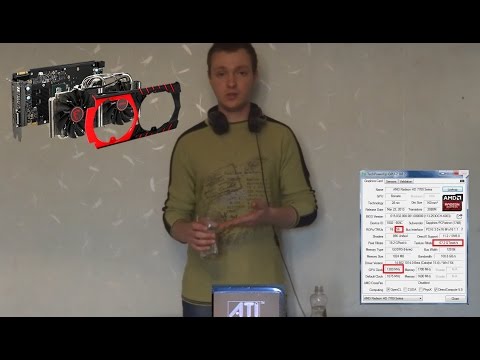
Возможность подключения SSD M2 или NVME в ноутбуке. Как узнать?Скачать

Очень важные параметры видеокарты, на которые редко обращают внимание при покупке!Скачать

Шина компьютера, оперативная память, процессор и мостыСкачать

Как работает компьютер? Шины адреса, управления и данных. Дешифрация. Взгляд изнутри!Скачать

Что даст РАСШИРЕНИЕ ВИДЕОПАМЯТИ за счет ОЗУ?Скачать

Внешняя видеокарта: как сделать, чего ожидать, тесты в играхСкачать

Как увеличить видеопамять Intel HD и AMD за счет ОЗУСкачать